2015年淘宝京东天猫图片处理技巧全流程
淘宝图片修图步骤,作为新手,浅谈淘宝图片修图经验

淘宝图片修图步骤,作为新手,浅谈淘宝图片修图经验话不多说,我们直接说重点。
首先,从选图,筛图开始说。
我们的产品图片,不管是用相机拍还是手机去拍,都会拍很多的照片,我们要从里面选出好看的图片经过修图后放在店铺。
那么我们选图的时候就要注意了,为了让顾客全面的了解我们的产品,我们要筛选出可以全面展现产品的图片。
拿衣服来说,我们要选出衣服的正面、侧面和后背图,其次再挑选出几张好看的图片,还有就是凸显产品细节的图片,接着把我们筛出来的图全部放在一个文件夹。
然后,就是修图的环节了,这个最重要。
修图的软件,我们常用的就是PS,我也是用PS修图的,所以也会用PS讲解。
如果有更方便的修图软件,你们可以推荐给我,有时间了我会研究一下。
好了,我们接着说修图。
我先说明一下用手机拍出来的图片,我个人感觉用手机拍出来的图片是偏暖色系的,这是我在修图的时候发觉的,手机拍出来的图片跟实物对比的话,它的色温色差会很大,当然这也是跟产品颜色有关系。
那么我们在修手机拍的图片的时候,就要注意它的颜色了,一定要跟实物颜色对比一下,要跟实物颜色调成一致。
接下来是相机拍出来的图片,相机拍出来的图片是比较接近实物的,所以我们修图的时候也会轻松很多,这里要说明一下,相机拍出来的图片导入到电脑里是有两种格式的,一种是CR2格式(有的相机可能不是这个格式),一种是JPG格式,也是我们常见的格式,但我们在修图的时候要选CR2格式的,这种原始格式修出来的图片要比直接用JPG修出来的图片质量好.当我们把相机格式的图片放到PS里的时候,也会出现一些问题,就是有的相机格式的图片,放在装有低版本的Camera Raw 滤镜(滤镜就是调图片颜色的插件)的PS里会显示不支持这种格式的图片,所以建议大家先把滤镜升到10.0的版本。
那么我们把相机格式的图片放在PS里,它会显示下面这张图片(为了不必要的麻烦,图片我做了马赛克处理).图片所示,最左边的那一栏是显示你放了多少图片,单张图片是没有这一栏的。
网店商品拍摄与图像后期处理实战教程

图1-48 视觉平衡2
拍摄物体增多时,可以将物体分组,视觉感重的 组离中线近些,可使画面达到视觉平衡(见图1-49)。
图1-49 视觉平衡3
实例分析 把果盘内的苹果看作一组重的物体,位置离画 面中轴线近,单个的黄色苹果看作轻的物体,位置 离中轴线稍远,这样使画面达到力量上的平衡。轻 的物体在前,重的物体在后,除了起到平衡画面的 作用,也使画面具有前后空间感(图1-51)。
实例分析 顺光照射下,食物中各种食材和细节被表现出 来,本身的色彩和质感被真实还原,很容易引起人 的食欲(见图1-73图1-26所示,拍摄时画面适当留白,起到了 “以虚映实,以少带多”的作用,留白可以避免因 画面元素过多或过于拥挤而使欣赏者产生视觉疲劳。
图1-26 留白
实例分析 主体位于视觉中心的构图点,主体突出(见图1-27)。 主体较亮,其他景物暗,以突出主体(见图1-28)。 主 体充满画面,视觉冲击力强(见图1-29)。 虚化除主体 外的景物(见图1-30)。
图1-38 黄金螺旋
实例分析 笼屉、盘子、醋碟、筷子托的排列形式非常符 合黄金螺旋,画面给人以流畅优美的形式感。香菜 的摆放起到了视觉导向的功能,强化了黄金螺旋线 (见图1-39、图1-40)。我们在欣赏画面时要善于 寻找隐含在画面中的点线面的几何关系,发现构图 的形式美感。
图1-39 照片
图1-40 黄金螺旋线构图
符合黄金比例的矩形被认为是很完美的矩形, 连接矩形左上角和右下角的对角线,然后从右上角 向y点作线段交于对角线,这样把矩形分成三个不 同的三角形, 让画面的划分更加有效,称为黄金三 角形(见图1-41)。
图1-41 黄金三角形
红白黄三个区域代表不同的景物比例,按这种 比例安排景物,最合乎黄金构图法则。
网店图片处理技巧
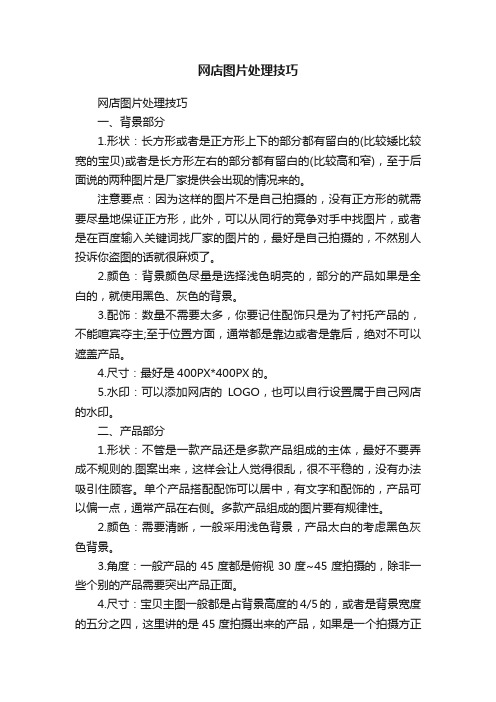
网店图片处理技巧网店图片处理技巧一、背景部分1.形状:长方形或者是正方形上下的部分都有留白的(比较矮比较宽的宝贝)或者是长方形左右的部分都有留白的(比较高和窄),至于后面说的两种图片是厂家提供会出现的情况来的。
注意要点:因为这样的图片不是自己拍摄的,没有正方形的就需要尽量地保证正方形,此外,可以从同行的竞争对手中找图片,或者是在百度输入关键词找厂家的图片的,最好是自己拍摄的,不然别人投诉你盗图的话就很麻烦了。
2.颜色:背景颜色尽量是选择浅色明亮的,部分的产品如果是全白的,就使用黑色、灰色的背景。
3.配饰:数量不需要太多,你要记住配饰只是为了衬托产品的,不能喧宾夺主;至于位置方面,通常都是靠边或者是靠后,绝对不可以遮盖产品。
4.尺寸:最好是400PX*400PX的。
5.水印:可以添加网店的LOGO,也可以自行设置属于自己网店的水印。
二、产品部分1.形状:不管是一款产品还是多款产品组成的主体,最好不要弄成不规则的.图案出来,这样会让人觉得很乱,很不平稳的,没有办法吸引住顾客。
单个产品搭配配饰可以居中,有文字和配饰的,产品可以偏一点,通常产品在右侧。
多款产品组成的图片要有规律性。
2.颜色:需要清晰,一般采用浅色背景,产品太白的考虑黑色灰色背景。
3.角度:一般产品的45度都是俯视30度~45度拍摄的,除非一些个别的产品需要突出产品正面。
4.尺寸:宝贝主图一般都是占背景高度的4/5的,或者是背景宽度的五分之四,这里讲的是45度拍摄出来的产品,如果是一个拍摄方正的产品,就算是五分之四的高度,图片看起来会很不真实,过于丰满的,如果拍宝贝正面的可以把产品高度设置为背景的三分之二的。
5.主图需要是产品整体的效果,产品的高度需要占背景高度的2/3~4/5。
6.产品主图不需要细节,产品细节可以放副图。
7.有配饰的宝贝,可以利用配饰体现出功能效果,但是不需要放太多,避免遮住主体,而且配饰需要摆放整齐不凌乱。
8.一款产品有多色、多尺寸时,需要给每尺寸每色做做副图,此外选择大众的尺寸、颜色做主图。
2015年淘宝京东商城天猫旗舰店电商操作手册电子商务企业运营管理方案
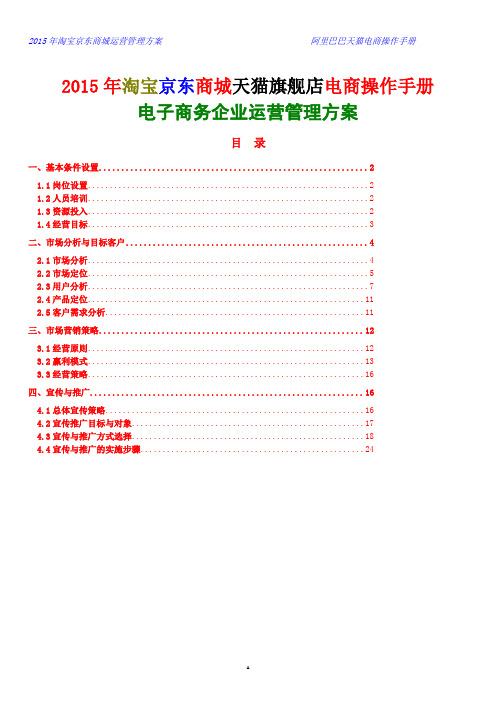
2015年淘宝京东商城天猫旗舰店电商操作手册电子商务企业运营管理方案目录一、基本条件设置 (2)1.1岗位设置 (2)1.2人员培训 (2)1.3资源投入 (2)1.4经营目标 (2)二、市场分析与目标客户 (3)2.1市场分析 (3)2.2市场定位 (4)2.3用户分析 (5)2.4产品定位 (8)2.5客户需求分析 (9)三、市场营销策略 (9)3.1经营原则 (9)3.2赢利模式 (10)3.3经营策略 (11)四、宣传与推广 (12)4.1总体宣传策略 (12)4.2宣传推广目标与对象 (12)4.3宣传与推广方式选择 (13)4.4宣传与推广的实施步骤 (17)一、基本条件设臵1.1岗位设臵序号岗位名称人数(人)职责1 运营经理 1 负责全面工作2 网站编辑1-2 信息采编/录入3 技术支持1-2 网站技术支持/美工设计/程序开发4 业务员3人以上业务开发/市场推广1.2人员培训1.XX网项目概述2.XX网技术平台介绍3.网络营销基础知识4.XX网内容介绍5.XX网产品结构说明6.OA、电子邮局、RTX介绍7.XX网客服体系介绍8.XX网商务体系介绍9.XX网渠道管理介绍10.营销推广技巧培训1.3资源投入序号项目名称数量1 办公场地 12 台式电脑 23 笔记本电脑 14 打印机 15 扫描仪 16 数码相机 17 U盘/移动硬盘若干预计投入3-5万元1.4经营目标准备筹建期时期:第一季度经营目标:1)确定网站定位和经营方向,制订市场拓展计划,2)完成网站系统架构建设,3)完成网站栏目信息内容的基础采编,市场调研。
2015天猫京东等电商推广方案化妆品旗舰店详尽推广方案
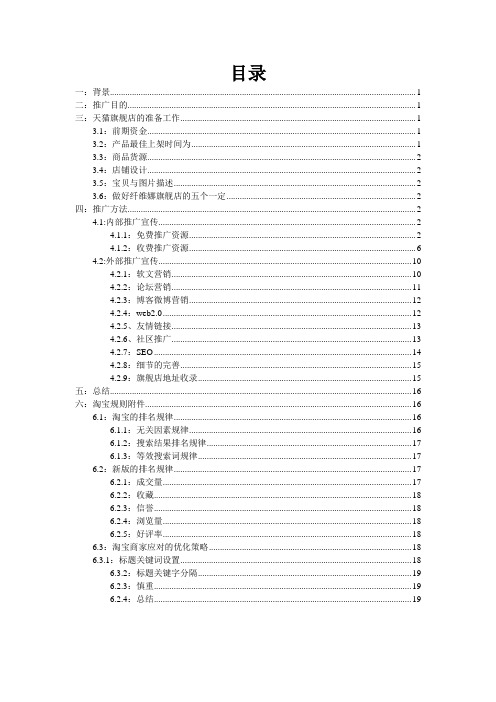
目录一:背景 (1)二:推广目的 (1)三:天猫旗舰店的准备工作 (1)3.1:前期资金 (1)3.2:产品最佳上架时间为 (1)3.3:商品货源 (2)3.4:店铺设计 (2)3.5:宝贝与图片描述 (2)3.6:做好纤维娜旗舰店的五个一定 (2)四:推广方法 (2)4.1:内部推广宣传 (2)4.1.1:免费推广资源 (2)4.1.2:收费推广资源 (6)4.2:外部推广宣传 (10)4.2.1:软文营销 (10)4.2.2:论坛营销 (11)4.2.3:博客微博营销 (12)4.2.4:web2.0 (12)4.2.5、友情链接 (13)4.2.6、社区推广 (13)4.2.7:SEO (14)4.2.8:细节的完善 (15)4.2.9:旗舰店地址收录 (15)五:总结 (16)六:淘宝规则附件 (16)6.1:淘宝的排名规律 (16)6.1.1:无关因素规律 (16)6.1.2:搜索结果排名规律 (17)6.1.3:等效搜索词规律 (17)6.2:新版的排名规律 (17)6.2.1:成交量 (17)6.2.2:收藏 (18)6.2.3:信誉 (18)6.2.4:浏览量 (18)6.2.5:好评率 (18)6.3:淘宝商家应对的优化策略 (18)6.3.1:标题关键词设置 (18)6.3.2:标题关键字分隔 (19)6.2.3:慎重 (19)6.2.4:总结 (19)一:背景电商发展到今天已经越来越成熟,竞争也将会越来越激烈,为了在未来电商竞争中取得优先的发展主动权,所以公司发展更应该开拓多种渠道,在天猫商城开设旗舰店就是一种很好的渠道方式。
在天猫商城开化妆品旗舰店,一定要让顾客觉得店足够“大”,无论是商品陈列还是在装饰上都应该突出旗舰店的特性,化妆品品类尽量齐全,款式多样,而且要有足够的吸引力,这样才能留住顾客;在店的装饰上,应该尽量新颖独特,能吸引顾客的眼球,但是不要太过花俏。
天猫商城发展到现在以及已经聚集了大量的人气,然而怎么把商城里的人气带到化妆品旗舰店里,这就需要动用多种推广方法了。
淘宝天猫网店美工 商品图片处理(48页)

331调色的必要性
在拍摄商品图片过程中,由于摄影器材、环境等限制,以及摄影师对光影的判断不够炉 火纯青,导致泊摄的商品照片的色彩并不理想,如图片太暗、商品偏色、整体偏灰、明暗对 比不明显等问题,此时就需要进行调色。
33.2商品调色醐
麵整体出发,确繃图片赃色调継调自然图像偏色的调整醐醐点色酿的分割
■a-(
6、向下翻转图像
产品規格与钟
煢寒■ «n prolzt iflfonw; «i
产躺格与钾
7、添加蒙版制作倒影效果
的A
限坎i
i< a广嫩
簋,覉1
糊1_
•坏
XM
HIM
M_A,
M¥
咖》h
1
田■聋寒
m :i酬
>-,上 26CV -1
为了更好地掌握本节所学内容,读者可根据实际需要来进行图片的修饰整理。如眼装、鞋 包、饰品或家具等都可以作为练习的对象,练习要求,图片中不能有汚点、瑕疵,保证商品的质 感,飜到完整展现商品的信息,
I- ± 260 -
T 3_
5.设置段紋本的行间距
产屁ffi# / (irp reduct inforMtion
Mfr:
黑色
酿
17ft* fi广相头
l#*t
4.讨
•头墼号:
_
料Mb
支持
HJM
_傑《甙:
NOV
報动败
图像分購等
鵬(则
ft头
AI12JR相雀ttt丘4嵘4:M 2M
襴慷嘈式:
>10^
■ 上漏
1
2
3
4
5
6
《淘宝天猫网店美工实战--视觉设计+店铺装修+移动端店铺》教学课件—第3章商品图片的基本处理

11
3 表面模糊图片 5 设置图层混合模式
4设置高反差保留参数 6 完成后的效果
3.2.3 去除商品图片中的多余对象
12
为了完整地展现商品的特点,有时会扩大取景范围,这可能导致商品图片中出现多余的 对象,如人物、街道等,特别是外景拍摄时这种情况更加常见。遇到这种情况时,网店美工 可以使用修复工具去除图片中多余的对象。
3.3.1 抠取单色背景商品图片并合成
18
对于单色背景的商品图片,可直接使用快速选择工具和魔棒工具进行抠取,其抠取方法 基本相同。
其具体操作如下。
1 打开素材并复制图层
2 创建选区
3.3.1 抠取单色背景商品图片并合成
19
3 选中空调
4 移动空调到背景
5 选择“垂直翻转”命令
3.3.1 抠取单色背景商品图片并合成
20
6 添加投影效果
2 创建选区
7 设置投影参数
8 完成后的效果
3.3.2 抠取精细商品图片并合成
21
当商品图片中的商品轮廓和背景比较复杂时,直接使用魔棒工具很难得到较好的抠图效 果,此时可使用钢笔工具抠取商品细节,在抠取时要注意锚点、平滑点的调整方法。
其具体操作如下。
1 打开素材文件
2 确定起始点
其具体操作如下。
1 打开素材文件
2 去色图层
3.2.1 商品图片清晰度优化处理
9
3 设置高反差保留参数
4 设置图层混合模式
5 复制图层
6 调整色阶增加亮度
3.2.2 商品图片降噪优化处理
10
商品图片中的噪点主要有两类:颜色噪点和明亮度噪点。颜色噪点是指图片中单纯的色 彩区域内出现的五颜六色的杂色块。明亮度噪点是指图片中亮度一致的区域内出现的斑斑点 点,以及亮度不一的灰色颗粒。网店美工在处理有噪点的商品图片时,可使用减少杂色、表 面模糊等功能。
淘宝 图片处理技巧(超经典)金皇冠卖家推荐

淘宝图片处理4.1调节色彩和亮度 4.2调整图片的清4.3调节图4.4 添加图框、文字和水印拍摄好的照片需要下载到电脑里进行后期处理,这是商品照片完成前的最后一个关键的步骤。
主要是对拍摄时的不足进行修改和完善,还要将图片像素调整至能够上传到网上正常浏览的大小,也可以加一些图框和文字做适当的美化处理。
平衡一指键”加“曲线”功能来进行色彩校正和亮度调节。
平衡一指键”加“曲线”功能来进行色彩校正和亮度调节。
如图5-5-3所示,选择“强力纠正”,然后在背景的白色墙面上随便选择一个点,同时观察校正的效果预览,只要墙面的颜色校正成白色了,说明已经达到预期效果,点击“确定”保存校正效果。
如图5-5-3所示,选择“强力纠正”,然后在背景的白色墙面上随便选择一个点,同时观察校正的效果预览,只要墙面的颜色校正成白色了,说明已经达到预期效果,点击“确定”保存校正效果。
白平衡就校正以后照片的色彩还原已经准确了,现在画面还比较暗,需要对照片作提亮处理,选择“曲线”命令以后进入图5-5-5所示的操作界面,我们将鼠标点在曲线上的那个小黑点上,可以上下左右移动,此时图片随着小黑点的移动亮度和对比度也在发生变化,小黑点越往上,亮度越高,小黑点越往左走,对比度越弱,反之,往右边移动时,亮度变暗,对比度也将加强。
我们将小黑点往右上方移动是我们需要在加强亮度的同时还保持相应的对比度,以免降低包装盒的立体感,点击“确认”保存亮度调整结果。
经过上述两个步骤的操作,照片的色彩和亮度都得到了校正。
加清楚。
选择下拉菜单中的“效果”→“模糊与锐化”→“精细锐化”命令。
选择“精细锐化”命令以后进入图5-5-7所示的操作界面,我们用鼠标拉动调试杆,观察预览画面里的清晰度变化,然后点击“确认”保存锐化效果。
注意锐化值不要选得太高,否则就会出现锐化过度的光斑,反而会破坏画面效果。
这张照片是横构图的,我们需要先将它裁减成正方形,重新构图后再来缩小像素。
如图5-5-8所示,选择下拉菜单中的“图像”→“裁剪/抠图”命令。
淘宝美工产品后期处理修图教程

淘宝美工产品后期处理修图教程原创作者:修图师小祥第一步:抠背景。
一般电商用图都统一使用白背景做为产品底色,简单明了,干净利落。
电商产品一般拍摄时就用的白背景,所以有些时候用魔棒就可以轻松搞定,更多时候钢笔抠图才是标配。
第二步:矫正变形。
有些产品在拍摄的时候会出现变形或者倾斜,需要借助参考线,使用透视变换或者扭曲变换来对产品进行矫形。
第三步:修脏点瑕疵。
产品在拍摄过程中会出现脏点、划痕、破损、瑕疵还有一些穿帮的部分都需要后期修复,细节决定成败。
(PS:一颗老鼠屎可以败坏一锅汤,所以在时间允许的情况下还是修的越精细越好。
)第四步:校色。
偏色是一个经常出现的问题,一般出现偏蓝色和偏红色的片子的机率是最多的。
校色一般可使用色相饱和度来降低所偏颜色的饱和度来实现,也可以使用曲线来矫正,曲线是调色之王,对所偏颜色往其互补色上去调,也可以达到校色的目的。
第五步:去灰加锐。
想让产品看起来更饱满、更有质感,那就必须对片子进行去灰加锐,去灰可使用色阶工具来实现,使黑白分明,让暗调在看得清细节的情况下尽可能的暗下去,让高调在不曝光的情况下尽可能的亮起来,这样整部片子看起来就不会感觉有种雾蒙蒙的感觉。
加锐可以让产品更具有质感,更能体现产品的材质,可以通过USM 锐化或者高反差保留来实现,调整时需注意数值的控制,参数不要设置过大,适当即可。
若是用高反差保留来加锐的话,先盖印一层,然后将图片去色成黑白色,再将图层叠加模式改成柔光,接着滤镜-其他-高反差保留,半径设为1第六步:添倒影或者阴影。
这一步有些人会觉得是画蛇添足,但是这只足添上会让产品看起来更高档,更有感觉,时间允许的情况下这一步不要落下,普通的点、或者直线面的产品,只需要做一个简单的垂直翻转,然后用大点的柔角橡皮擦将不需要的部分擦除掉即可轻松实现倒影效果(但是对于多面或者不规则的产品就麻烦些,以后有时间可以在单独和大家探讨下加倒影的方法),另外一些反光产品还可以添加反光效果,比如手机屏幕、玻璃制品等。
淘宝天猫等电商宝贝图片美工处理技巧(Photoshop)

Photoshop图层的介绍
© 2003-2008 -2006 All Rights Reserved. 淘宝网 版权所有
图层窗口
© 2003-2008 -2006 All Rights Reserved. 淘宝网 版权所有
© 2003-2008 -2006 All Rights Reserved. 淘宝网 版权所有
© 2003-2008 -2006 All Rights Reserved. 淘宝网 版权所有
PS图片处理步骤
打 开 图 片
正 方 形 裁 剪
图 象 大 小
色 差 亮 度 调 整
抠 图 方 法
智 能 锐 化
储 存
© 2003-2008 -2006 All Rights Reserved. 淘宝网 版权所有
PS图片处理步骤
打 开 图 片
正 方 形 裁 剪
图 象 大 小
色 差 亮 度 调 整
抠 图 方 法
智 能 锐 化
储 存
© 2003-2008 -2006 All Rights Reserved. 淘宝网 版权所有
© 2003-2008 -2006 All Rights Reserved. 淘宝网 版权所有
图片处理技巧
Photoshop
© 2003-2008 -2006 All Rights Reserved. 淘宝网 版权所有
合格的商品图片 应该具备那些特征
© 2003-2008 -2006 All Rights Reserved. 淘宝网 版权所有
清晰干净的主物体 颜色正确,大小适中
© 2003-2008 -2006 All Rights Reserved. 淘宝网 版权所有
网店卖家商品宝贝照片处理基本步骤

网店卖家商品宝贝照片处理基本步骤很多网店卖家拍完自己的宝贝照片后,不知道如何进行必要的美化和处理。
那么,而怎么开网店的各种程序中,宝贝图片的处理时很重要的,因此,下面的方法大家一定要学会。
首先,不得不提的是图像处理软件Photoshop,公欲善其事,必先利其器,我注意到有不少简单处理图片的软件,可以方便地批量处理商品照片,这很适合没接触过图像处理的卖家。
但,要想真正方便快捷地按自己的想法处理一张商品照片,建议大家还是学一点PS的技术,相信学的过程并不比学习操作一个相对简单的处理软件麻烦多少。
言归正传。
第一步,在用PS处理之前,先观察一下照片,再构思一下想得到的结果。
由于宝贝照片需要兼备真实性与美观,所以,在处理的时候,不需要太过讲究。
如果宝贝照片本身亮度不够,可用ctrl+M组合键,调出曲线调节窗口,用鼠标轻轻向上拉动一点曲线,或者用ctrl+L调出色阶,新窗口会有三个可拉动的三角标识,具体效果,你要试验了才知道。
如果宝贝颜色问题,就ctrl+B,调出色彩平衡窗口,想要偏红的效果,就拉动调控标识“青——红”,往“红”这边拉到一些,如果照片本身偏红,就往“青”的方向拉动一点。
其它颜色的调控方向也一样。
如果你懂色彩搭配和调和,可以整体调动。
如果照片整体偏色,用ctrl+U调出色相/饱和度,可以整体调动颜色,以及亮度和饱和度。
忙完这几步,基本上照片的颜色和亮度可以达到你想要的效果了,那么,接下来就是,让一张照片层次分明,突出你想要吸引顾客注意的某个局部。
其实也很简单,用工具箱中的套索工具,或按“L”键,选出你想模糊的部(背景),羽化(ctrl+alt+D),填入羽化值(根据照片大小和你的要求,一般可用20—100之间,可多试验几回)。
再选择“滤镜”——“模糊”——“高斯模糊”,具体值数你试验几次看。
这下子,一幅照片就层次分明了,再加入你自己独特的水印,OK,一张合适的宝贝照片就出来了。
刚开始多试验,等处理多了,自然就有经验了。
淘宝天猫网店美工教程 项目3 商品图片的处理

商品图片的处理
淘宝天猫网店美工实战教程
内容导航
任务1 | 调整商品图片的尺寸 任务2 | 修饰商品图片
任务3 | 调整商品图像的色彩与质感 课后练习
任务1 | 调整商品图片的尺寸
3
一、 任务描述
▪ 矫正、裁剪并设置商品主图的尺寸
任务1 | 调整商品图片的尺寸
4
裁剪商品细节图
任务1 | 调整商品图片的尺寸
新的图层,然后调整图片亮度、对比度、颜 色的饱和度。
(2)打开“男模特.jpg”文件,先使用污点修复工
45
具、仿制图章等修饰工具去掉模特脸部的痘印,然 后通过曲线、可选颜色等命令将图片处理成清新自 然的格调。
46
谢谢观看
商品图片的处理
一、 任务描述
16
“产品规格与参数”模块的商品描述图
任务2 | 修饰商品图片
二、 相关知识 (一) 图片修饰的必要性
精美的图片可以为买家带来视觉感观,使其心情愉悦、砰然心动,产生购买商品的欲
17
望。通常,没有处理的图片未必都是精美的,部分图片存在杂点、划痕、破损、瑕疵等现象, 这样的图片不但提升买家的兴趣,还会,令买家乏味。细节决定成败,因此要做好淘宝,就
41
2、调整可选颜色“红色”
3、调整色彩平衡
任务3 | 调整商品图像的色彩与质感
42
4、调整亮度/对比度
5、调整饱和度
任务3 | 调整商品图像的色彩与质感
43
(三) 增加图片的质感 1、提高亮度 2、抠取面料 3、设置USM锐化
任务3 | 调整商品图像的色彩与质感
44
四、 新手试练
实战训练
(1)打开“沐浴露.jpg”文件先抠取图像到
淘宝天猫美工 第4章 淘宝商品图片的后期处理
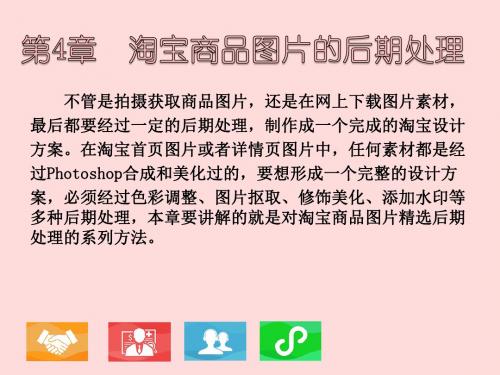
图 4-2
图 4-3
STEP 3 回到最初的锚点,此时鼠标指针变为 形状,单 击即可闭合路径并自动载入选区,如图 4-4 所示。
STEP 4 按【Ctrl+J】组合键将选区中的图像复制到新的图 层,单击图层前面的眼睛图标隐藏背景图层,按【Ctrl+M】 组合键打开“曲线”对话框,调整曲线来提亮整体图像, 如图 4-5 所示。
STEP 1 打开素材文件“沙发凳 .jpg”,按【Ctrl+J】组 合键复制背景图层,如图 4-15 所示。
STEP 2 选择工具箱中的钢笔工具 ,放大图像,在凳子 边缘依次单击并拖到鼠标,创建路径,如图 4-16 所示。
图 3 回到路径起点后单击封闭路径,如图 4-17 所示。
STEP 6 此时的路径只选择了凳子的外围,还有一些镂空 的区域没有选中,因此,还需要使用钢笔工具继续绘制路 径,如图 4-20 所示。
图 4-19
图 4-20
STEP 7 按【Ctrl+Enter】组合键载入选区,并按【Delete】 键删除选区中的图像,然后按【Ctrl+D】组合键取消选区, 如图 4-21 所示。
不管是拍摄获取商品图片,还是在网上下载图片素材, 最后都要经过一定的后期处理,制作成一个完成的淘宝设计 方案。在淘宝首页图片或者详情页图片中,任何素材都是经 过Photoshop合成和美化过的,要想形成一个完整的设计方 案,必须经过色彩调整、图片抠取、修饰美化、添加水印等 多种后期处理,本章要讲解的就是对淘宝商品图片精选后期 处理的系列方法。
STEP 4 按【Shift+Ctrl+I】组合键反选选区,获得手表 图像的选区,如图 4-10 所示。
图 4-9
网店图片常见处理操作(PS)

网店商品图片的常用处理操作介绍几种常用的网店拍摄商品图片的处理方法,如扣图、色彩调整、添加水印、边框设置等。
手把手教你处理明暗不匀的宝贝照片相信部分卖家朋友在拍摄比较大件的宝贝的时候,由于灯光布置等方面的问题抑或是硬件方面的不足,造成宝贝图片上下或是左右两边的明暗不匀,影响了外观的视觉效果。
当然,这可以通过调整光源的位置,或是在主灯光的另一面加一反光板来改善。
图1上图是照片的原图,大家可以看到,由于灯光是从模特的两侧上方打入,造成了模特的上部较亮,而下部则偏暗。
下面我们通过“蒙板”这个功能来调整(如图),点击这人工具后进入蒙板编辑界面:图2点击工具栏中的“渐变”工具:图3选择菜单栏下方默认的“黑白渐变”:在照片中,从下往上拖动,即可看到照片由下自上形成一道由红到透明的渐变:图5完成后,再点击刚才我们点击过的“蒙板”按钮,回到开始的“标准模式编辑”界面:这时候我们会看到原来的图片形成了一个选区,如图:图7执行“反选”(可以通过如图所示的菜单来选择,也可通过按“Ctrl+Shift+I”来执行):图8 执行后,选区变成如下图所示:图9这里再给大家介绍一点“蒙板”的知识。
在蒙板中,用深色填充的地方,是选择的区域,白色填充的地方,是不会选择的。
颜色越深,则选择的越多。
大家可以看到,我刚才用的是“渐变”功能,它会自下而上形成一个越来越浅的选区。
这样我们在接下来的调整时,就会形成一段渐渐过渡的选区,而图片不会因调整而显出过于明显的痕迹。
回到正题中来,我们点击菜单栏中的“曲线”功能,您也可以通过按“Ctrl+M”键实现。
图10开网店修改图片快速提高照片清晰度只需三个步骤,就能把模糊照片变的清晰,不是用锐化,而是不太常用的ps自带滤镜结合混合模式,这个方法不太常见,但是效果确实非常理想。
原图操作步骤:1、打开照片并复制一个图层,位于原始图层上方。
(图1)图1 2、对复制的图层使用滤镜,滤镜-其它-高反差保留。
(图2)图23、复制图层的混合模式改成“强光”,为了效果更加,也可以把这个层复制一份,混合模式同样为“强光”,初步的清晰化已经实现。
- 1、下载文档前请自行甄别文档内容的完整性,平台不提供额外的编辑、内容补充、找答案等附加服务。
- 2、"仅部分预览"的文档,不可在线预览部分如存在完整性等问题,可反馈申请退款(可完整预览的文档不适用该条件!)。
- 3、如文档侵犯您的权益,请联系客服反馈,我们会尽快为您处理(人工客服工作时间:9:00-18:30)。
抠 图 方 法
智 能 锐 化
水 印 制 作
图 框 制 作
储 存
曲 线 工 具
色 相 饱 和 度
调整轻微色差,偏色
PS图片处理步骤
打 开 图 片
正 方 形 裁 剪
图 象 大 小
色 差 亮 度 调 整
色 阶 工 具 色 彩 平 衡
抠 图 方 法
智 能 锐 化
水 印 制 作
正 方 形 裁 剪
图 象 大 小
色 差 亮 度 调 整
色 阶 工 具 色 彩 平 衡
抠 图 方 法
智 能 锐 化
水 印 制 作
图 框 制 作
储 存
曲 线 工 具
色 相 饱 和 度
调节图象明暗度及对比度 功能上色阶不如曲线来的灵活
PS图片处理步骤
打 开 图 片
正 方 形 裁 剪
图 象 大 小
色 差 亮 度 调 整
水 印 制 作
图 框 制 作
储 存
PS图片处理步骤
打 开 图 片
正 方 形 裁 剪
图 象 大 小
色 差 亮 度 调 整
色 阶 工 具 色 彩 平 衡
抠 图 方 法
智 能 锐 化
水 印 制 作
图 框 制 作
储 存
曲 线 工 具
色 相 饱 和 度
调节图象明暗度及对比度
PS图片处理步骤
打 开 图 片
更换图案背景
1动选区图片到背景区
PS图片处理步骤
打 开 图 片
正 方 形 裁 剪
图 象 大 小
色 差 亮 度 调 整
抠 图 方 法
智 能 锐 化
水 印 制 作
图 框 制 作
储 存
PS图片处理步骤
打 开 图 片 正 方 形 裁 剪 图 象 大 小
SHIFT: 和鼠标左键结合使用可以保持路径一直走直线。
ALT+鼠标滚轮 拉近图片处理细节
按住Shift 多项选择
抠好图片后可以进行多种操作
1.清楚杂色,制作纯色背景 2.更换图片背景
删除背景杂色获得纯白背景
按删除键>取消选区
抠好图片后可以进行多种操作
1.清楚杂色,制作纯色背景
2.更换图片背景
色 差 亮 度 调 整
抠 图 方 法
智 能 锐 化
水 印 制 作
图 框 制 作
储 存
文 字 水 印
图 案 水 印
水印一般分两种
文字型水印
图案形水印
PS图片处理步骤
打 开 图 片 正 方 形 裁 剪 图 象 大 小
色 差 亮 度 调 整
抠 图 方 法
智 能 锐 化
水 印 制 作
图 框 制 作
储 存
打 开 图 片 正 方 形 裁 剪 图 象 大 小
色 差 亮 度 调 整
抠 图 方 法
智 能 锐 化
水 印 制 作
2015年淘宝京东天猫 图片处理技巧
合格的商品图片 应该具备那些特征
清晰干净的主物体 颜色正确,大小适中 和主物体搭配的 背景色 图片的防盗水印 店铺的标识 适合店铺整体风格 适合产品的图框
参加活动商品注意
商品的第一张主图要是正方形填满边框,清晰、无拼接、无边 框、无水印、无盗用的图;
宝贝图片必须为要求的尺寸白底,无水印,无文字,不能过于 粗糙。
魔 棒 工 具
多 边 形 套 索
钢 笔 工 具
适合抠主体线条为直线的图片
图片二
2 1 6 4
3
5
PS图片处理步骤
打 开 图 片 正 方 形 裁 剪 图 象 大 小 色 差 亮 度 调 整
魔 棒 工 具
抠 图 方 法
智 能 锐 化
水 印 制 作
图 框 制 作
储 存
多 边 形 套 索
钢 笔 工 具
图 框 制 作
储 存
曲 线 工 具
色 相 饱 和 度
调整亮度,色彩度,严重色差
PS图片处理步骤
打 开 图 片
正 方 形 裁 剪
图 象 大 小
色 差 亮 度 调 整
抠 图 方 法
智 能 锐 化
水 印 制 作
图 框 制 作
储 存
魔 棒 工 具
多 边 形 套 索
钢 笔 工 具
图片一
图片二
图片三
PS图片处理步骤 打 开 图 片
按SHIFT保持长宽比
按SHIFT选择要合并的图层
将背景删除,然后另存为,以后每次都可以用了
PS图片处理步骤
打 开 图 片 正 方 形 裁 剪 图 象 大 小
色 差 亮 度 调 整
抠 图 方 法
智 能 锐 化
水 印 制 作
图 框 制 作
储 存
单 页 图 框
多 图 组 合
图框展示
PS图片处理步骤
正 方 形 裁 剪 图 象 大 小 色 差 亮 度 调 整 抠 图 方 法 智 能 锐 化 水 印 制 作 图 框 制 作 储 存
魔 棒 工 具
多 边 形 套 索
钢 笔 工 具
魔棒工具适合抠背景颜色单一的图, 并且主体和背景色要有很大反差和对比
图片一
PS图片处理步骤 打 开 图 片
正 方 形 裁 剪 图 象 大 小 色 差 亮 度 调 整 抠 图 方 法 智 能 锐 化 水 印 制 作 图 框 制 作 储 存
钢笔工具是最精确的抠图工具, 使用时要配合多个键(shift,ctrl,alt ) 使用,掌握难度稍大。
图片三
抠图之方法三
CTRL: 用处是可以将你描的那个点任意摆放,按住ctrl键再在节点上 点鼠标左键,那么这个节点就可以随意移动了,(比如是你钩的 那个路径和实图的路径相差太远那么,就用ctrl调动的再次调 节) ALT: 用处是在钩点的同时只要按住它,它会增加两个支点以便 你钩完后方便的调结它的路径。
文 字 水 印
图 案 水 印
文字工具,图层样式应用
PS图片处理步骤
打 开 图 片 正 方 形 裁 剪 图 象 大 小
色 差 亮 度 调 整
抠 图 方 法
智 能 锐 化
水 印 制 作
图 框 制 作
储 存
文 字 水 印
图 案 水 印
移动工具,图层合并和图层透明度应用
自由变换 调整选区图片大小
图 象 大 小
色 差 亮 度 调 整
抠 图 方 法
智 能 锐 化
水 印 制 作
图 框 制 作
储 存
裁剪成正方型
保持正方型的裁剪方法 A 将 宽度高度设置一样
B 或者按住Shift 操作
PS图片处理步骤
打 开 图 片
正 方 形 裁 剪
图 象 大 小
色 差 亮 度 调 整
抠 图 方 法
智 能 锐 化
Photoshop基本界面
标题栏
工具栏
工作区
控制面板
Photoshop图层的介绍
图层窗口
PS图片处理步骤
打 开 图 片
正 方 形 裁 剪
图 象 大 小
色 差 亮 度 调 整
抠 图 方 法
智 能 锐 化
水 印 制 作
图 框 制 作
储 存
PS图片处理步骤
打 开 图 片
正 方 形 裁 剪
